Inbetriebnahme
Jetzt ist der Moment gekommen, in dem der Raspberry Pi zum Leben erweckt wird.
SD-Karte einsetzen
Zuerst werden wir die Mikro-SD-Karte in den dafür vorgesehenen Slot auf der Unterseite des Geräts stecken. Die Mikro-SD-Karte wird so in den Slot gesteckt, dass die vergoldeten Kontaktflächen zuerst eingeschoben werden und in Richtung Platine zeigen.
USB-Geräte anschließen
Als Nächstes werden wir eine Maus und eine Tastatur über die USB-Schnittstellen mit dem Gerät verbinden. In diesem Beispiel wird eine kabelgebundene Tastatur verwendet, die den Strom vom Raspberry Pi bezieht. Darüber wurde ein USB Receiver für eine Funk-Maus angeschlossen. Der Receiver bekommt ebenfalls den benötigten Strom vom Raspberry Pi, nur die Maus selber wird mit Batterien betrieben.
Die Belegung der USB-Buchsen ist frei wählbar. Die einzige Voraussetzung für die Verwendung von Peripheriegeräten wie Tastatur und Maus sind, dass diese ohne zusätzliche Installation zum Systemstart verwendet werden können (Plug & Play).
Das HDMI Kabel anschließen
Als Nächstes werden wir ein HDMI-Kabel anschließen, um die Ausgaben des Raspberry Pi auf einem Monitor, Fernseher, Display oder anderes HDMI-fähiges Ausgabegerät zu sehen. Dafür verwenden wir ein handelsübliches HDMI-Kabel, welches wir mit dem Raspberry Pi verbinden. Das andere Ende des HDMI-Kabels muss mit einem HDMI-fähigen Endgerät verbunden werden, welches die Ausgaben des Raspberry Pi auf einem Monitor oder ähnliches ausgeben kann.
Das Netzteil anschließen
Nun wird das Netzteil angeschlossen. Das Raspberry Pi Netzteil ist leicht an dem Logo auf dem Rücken des Adapters zu erkennen und liefert die ausreichenden 2,5A mit einer Spannung von 5,1V. Zuerst wird das Ende mit dem USB-Anschluss an den Raspberry Pi angeschlossen, danach wird erst das Netzteil mit dem Stecker und der Steckdose verbunden.
In dem Moment, wo der Raspberry Pi Strom bekommt, wird er zum Leben erweckt. Auf den Monitor, welcher mit dem Raspberry Pi über HDMI verbunden ist, sehen wir die Ausgaben des Minicomputers. Zuerst erscheint für kurze Zeit ein buntes Bild mit Farbverläufen.
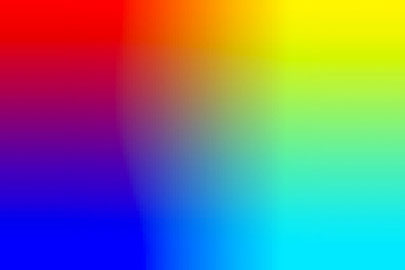
Dann wechselt der Raspberry Pi in den Boot-Modus, worin er die erforderlichen Systemeinstellungen vornimmt. Nach kurzer Zeit befinden wir uns auf dem Desktop des Betriebssystems. Nun beginnen die Konfigurationen.
Weiter mit Konfiguration